3ffe189068764953ed8ef4b7f2d8dee8.ppt
- Количество слайдов: 21
 Acreditación de Escolaridad Ayuda Escolar Anual Paso a paso
Acreditación de Escolaridad Ayuda Escolar Anual Paso a paso
 Acreditación de Escolaridad Ayuda Escolar Anual A) Descarga e impresión del formulario B) Presentación online del formulario firmado y sellado por la escuela o centro de capacitación/rehabilitación. 2
Acreditación de Escolaridad Ayuda Escolar Anual A) Descarga e impresión del formulario B) Presentación online del formulario firmado y sellado por la escuela o centro de capacitación/rehabilitación. 2
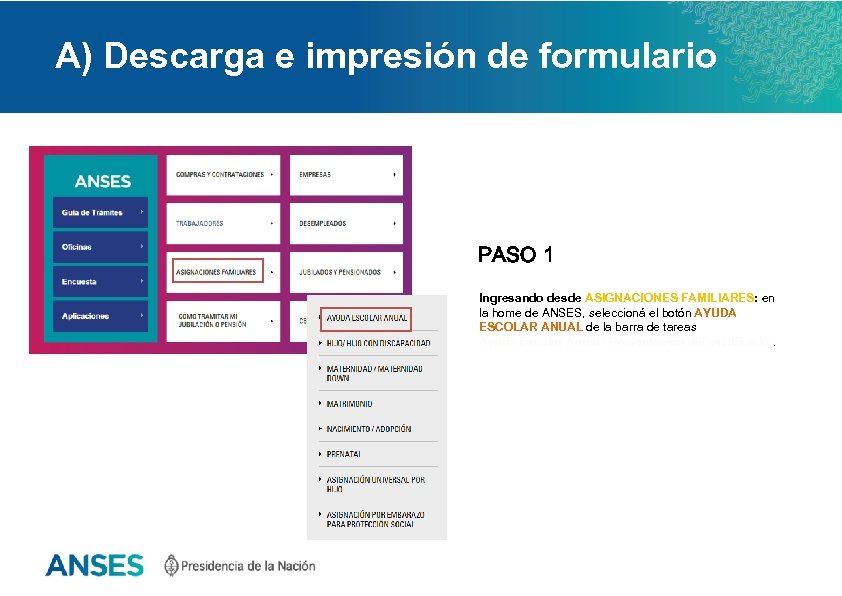 A) Descarga e impresión de formulario PASO 1 Ingresando desde ASIGNACIONES FAMILIARES: en la home de ANSES, seleccioná el botón AYUDA ESCOLAR ANUAL de la barra de tareas Ayuda Escolar Anual - Presentación del certificado.
A) Descarga e impresión de formulario PASO 1 Ingresando desde ASIGNACIONES FAMILIARES: en la home de ANSES, seleccioná el botón AYUDA ESCOLAR ANUAL de la barra de tareas Ayuda Escolar Anual - Presentación del certificado.
 A) Descarga e impresión de formulario PASO 2 Ingresando desde AYUDA ESCOLAR ANUAL: seleccioná la opción para completar online y descargar el formulario ya listo para llevarlo a la institución educativa.
A) Descarga e impresión de formulario PASO 2 Ingresando desde AYUDA ESCOLAR ANUAL: seleccioná la opción para completar online y descargar el formulario ya listo para llevarlo a la institución educativa.
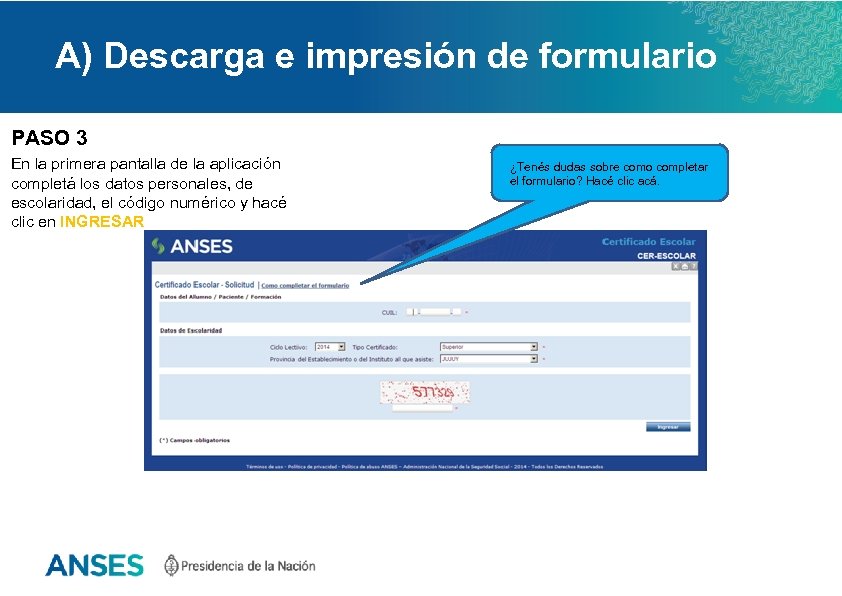 A) Descarga e impresión de formulario PASO 3 En la primera pantalla de la aplicación completá los datos personales, de escolaridad, el código numérico y hacé clic en INGRESAR ¿Tenés dudas sobre como completar el formulario? Hacé clic acá.
A) Descarga e impresión de formulario PASO 3 En la primera pantalla de la aplicación completá los datos personales, de escolaridad, el código numérico y hacé clic en INGRESAR ¿Tenés dudas sobre como completar el formulario? Hacé clic acá.
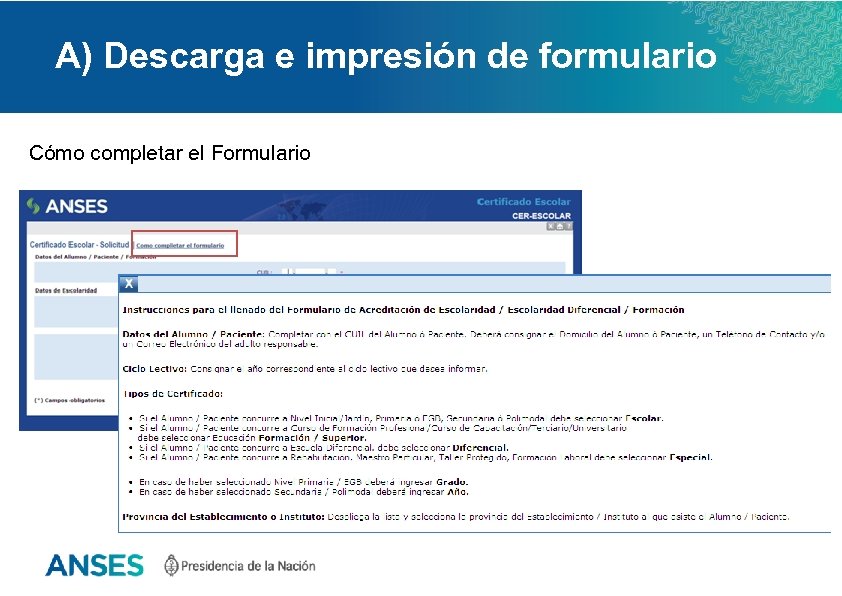 A) Descarga e impresión de formulario Cómo completar el Formulario
A) Descarga e impresión de formulario Cómo completar el Formulario
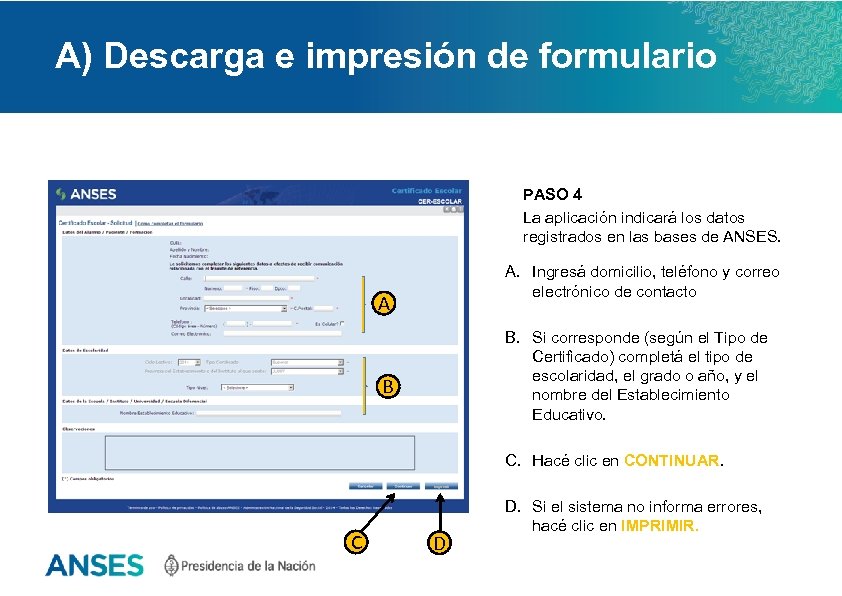 A) Descarga e impresión de formulario PASO 4 La aplicación indicará los datos registrados en las bases de ANSES. A. Ingresá domicilio, teléfono y correo electrónico de contacto A B. Si corresponde (según el Tipo de Certificado) completá el tipo de escolaridad, el grado o año, y el nombre del Establecimiento Educativo. B C. Hacé clic en CONTINUAR. C D D. Si el sistema no informa errores, hacé clic en IMPRIMIR.
A) Descarga e impresión de formulario PASO 4 La aplicación indicará los datos registrados en las bases de ANSES. A. Ingresá domicilio, teléfono y correo electrónico de contacto A B. Si corresponde (según el Tipo de Certificado) completá el tipo de escolaridad, el grado o año, y el nombre del Establecimiento Educativo. B C. Hacé clic en CONTINUAR. C D D. Si el sistema no informa errores, hacé clic en IMPRIMIR.
 A) Descarga e impresión de formulario PASO 5 Una vez impreso el certificado de escolaridad, deberás presentarlo ante el establecimiento educativo/de formación o rehabilitación. Si en el sector “Datos de Escolaridad” los datos corresponden a Tipo de Certificado Escolar / Superior o Diferencial, las autoridades del Establecimiento, deberán completar los datos que figuran en el campo: Datos de la Escuela / Instituto / Universidad / Escuela Diferencial. Si en el sector “Datos de Escolaridad” los datos corresponden a Tipo de Certificado Especial, las autoridades correspondientes deberán completar los datos que figuran en el campo: Datos del Tratamiento de Rehabilitación / Maestro Particular / Taller Protegido / Formación Laboral
A) Descarga e impresión de formulario PASO 5 Una vez impreso el certificado de escolaridad, deberás presentarlo ante el establecimiento educativo/de formación o rehabilitación. Si en el sector “Datos de Escolaridad” los datos corresponden a Tipo de Certificado Escolar / Superior o Diferencial, las autoridades del Establecimiento, deberán completar los datos que figuran en el campo: Datos de la Escuela / Instituto / Universidad / Escuela Diferencial. Si en el sector “Datos de Escolaridad” los datos corresponden a Tipo de Certificado Especial, las autoridades correspondientes deberán completar los datos que figuran en el campo: Datos del Tratamiento de Rehabilitación / Maestro Particular / Taller Protegido / Formación Laboral
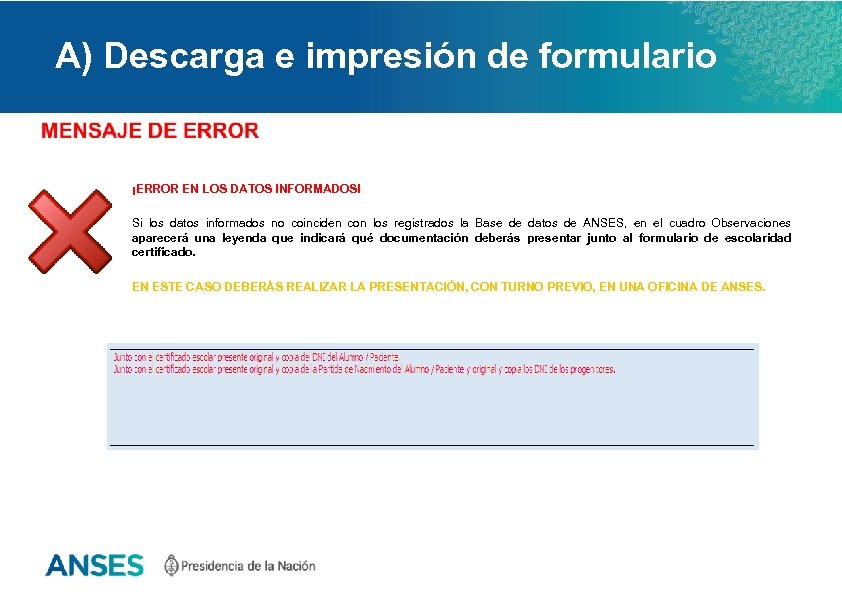 A) Descarga e impresión de formulario ¡ERROR EN LOS DATOS INFORMADOS! Si los datos informados no coinciden con los registrados la Base de datos de ANSES, en el cuadro Observaciones aparecerá una leyenda que indicará qué documentación deberás presentar junto al formulario de escolaridad certificado. EN ESTE CASO DEBERÁS REALIZAR LA PRESENTACIÓN, CON TURNO PREVIO, EN UNA OFICINA DE ANSES.
A) Descarga e impresión de formulario ¡ERROR EN LOS DATOS INFORMADOS! Si los datos informados no coinciden con los registrados la Base de datos de ANSES, en el cuadro Observaciones aparecerá una leyenda que indicará qué documentación deberás presentar junto al formulario de escolaridad certificado. EN ESTE CASO DEBERÁS REALIZAR LA PRESENTACIÓN, CON TURNO PREVIO, EN UNA OFICINA DE ANSES.
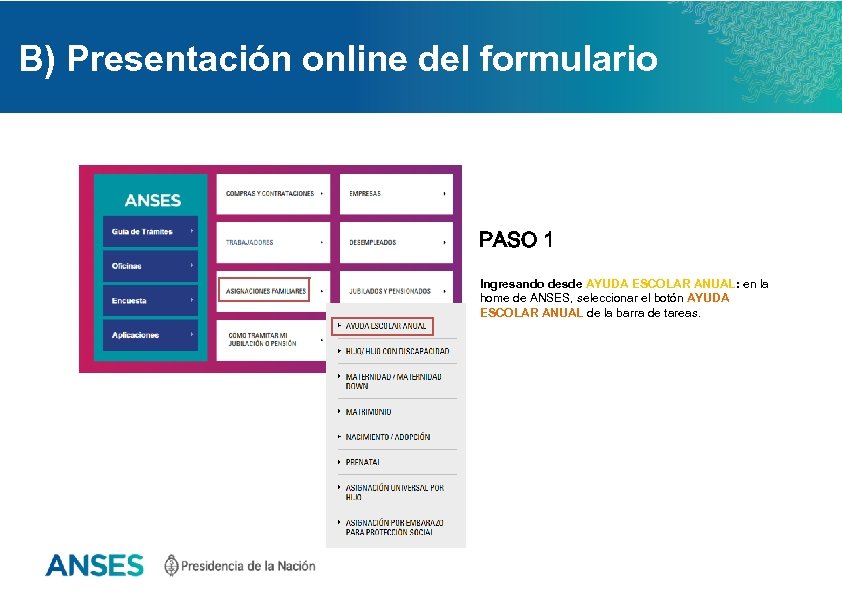 B) Presentación online del formulario PASO 1 Ingresando desde AYUDA ESCOLAR ANUAL: en la home de ANSES, seleccionar el botón AYUDA ESCOLAR ANUAL de la barra de tareas.
B) Presentación online del formulario PASO 1 Ingresando desde AYUDA ESCOLAR ANUAL: en la home de ANSES, seleccionar el botón AYUDA ESCOLAR ANUAL de la barra de tareas.
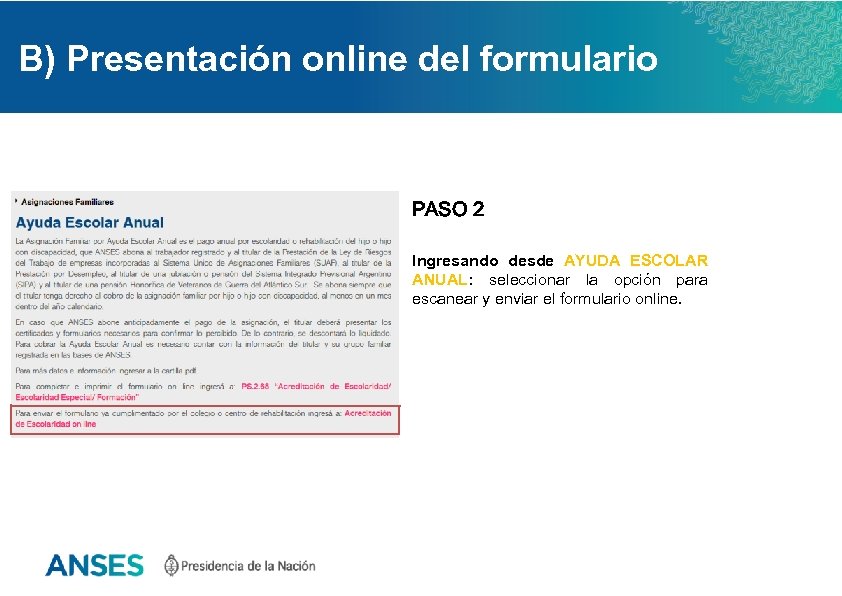 B) Presentación online del formulario PASO 2 Ingresando desde AYUDA ESCOLAR ANUAL: seleccionar la opción para escanear y enviar el formulario online.
B) Presentación online del formulario PASO 2 Ingresando desde AYUDA ESCOLAR ANUAL: seleccionar la opción para escanear y enviar el formulario online.
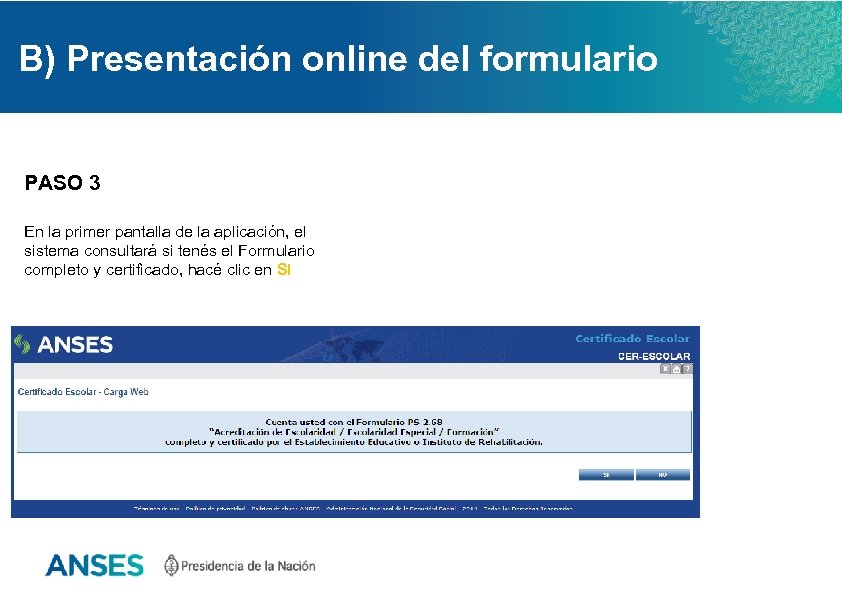 B) Presentación online del formulario PASO 3 En la primer pantalla de la aplicación, el sistema consultará si tenés el Formulario completo y certificado, hacé clic en SI
B) Presentación online del formulario PASO 3 En la primer pantalla de la aplicación, el sistema consultará si tenés el Formulario completo y certificado, hacé clic en SI
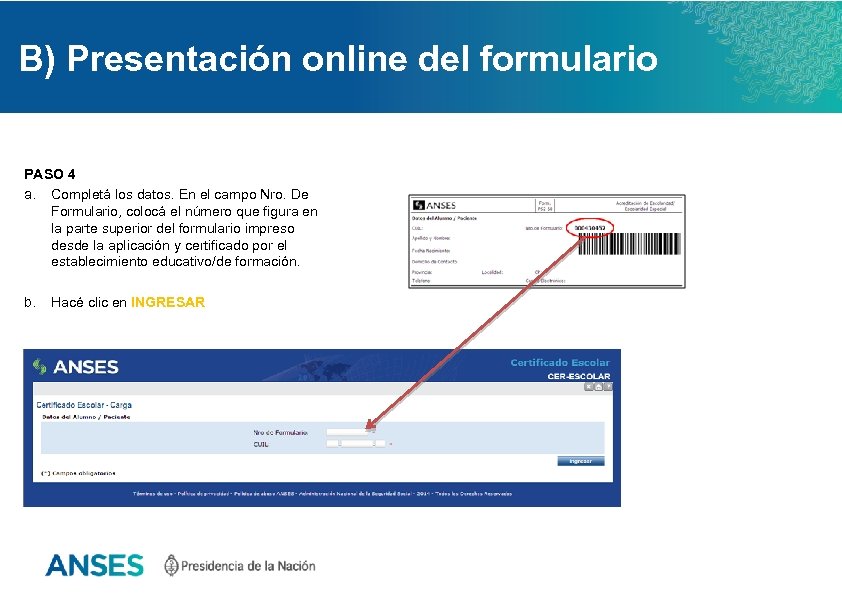 B) Presentación online del formulario PASO 4 a. Completá los datos. En el campo Nro. De Formulario, colocá el número que figura en la parte superior del formulario impreso desde la aplicación y certificado por el establecimiento educativo/de formación. b. Hacé clic en INGRESAR
B) Presentación online del formulario PASO 4 a. Completá los datos. En el campo Nro. De Formulario, colocá el número que figura en la parte superior del formulario impreso desde la aplicación y certificado por el establecimiento educativo/de formación. b. Hacé clic en INGRESAR
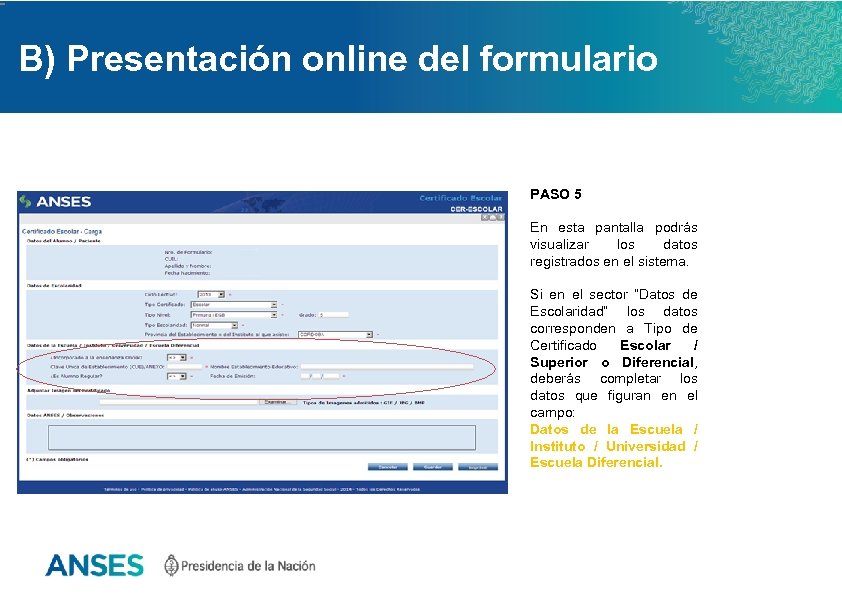 B) Presentación online del formulario PASO 5 En esta pantalla podrás visualizar los datos registrados en el sistema. Si en el sector “Datos de Escolaridad” los datos corresponden a Tipo de Certificado Escolar / Superior o Diferencial, deberás completar los datos que figuran en el campo: Datos de la Escuela / Instituto / Universidad / Escuela Diferencial.
B) Presentación online del formulario PASO 5 En esta pantalla podrás visualizar los datos registrados en el sistema. Si en el sector “Datos de Escolaridad” los datos corresponden a Tipo de Certificado Escolar / Superior o Diferencial, deberás completar los datos que figuran en el campo: Datos de la Escuela / Instituto / Universidad / Escuela Diferencial.
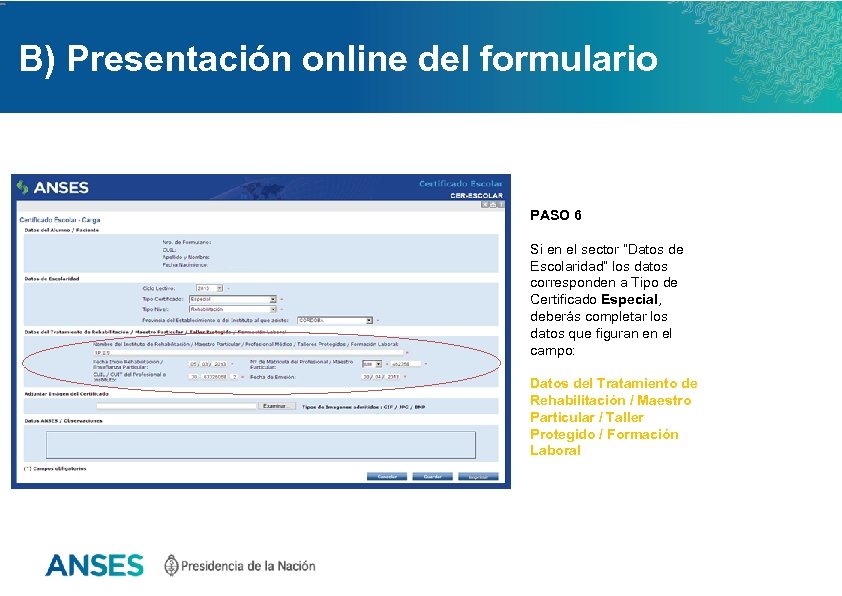 B) Presentación online del formulario PASO 6 Si en el sector “Datos de Escolaridad” los datos corresponden a Tipo de Certificado Especial, deberás completar los datos que figuran en el campo: Datos del Tratamiento de Rehabilitación / Maestro Particular / Taller Protegido / Formación Laboral
B) Presentación online del formulario PASO 6 Si en el sector “Datos de Escolaridad” los datos corresponden a Tipo de Certificado Especial, deberás completar los datos que figuran en el campo: Datos del Tratamiento de Rehabilitación / Maestro Particular / Taller Protegido / Formación Laboral
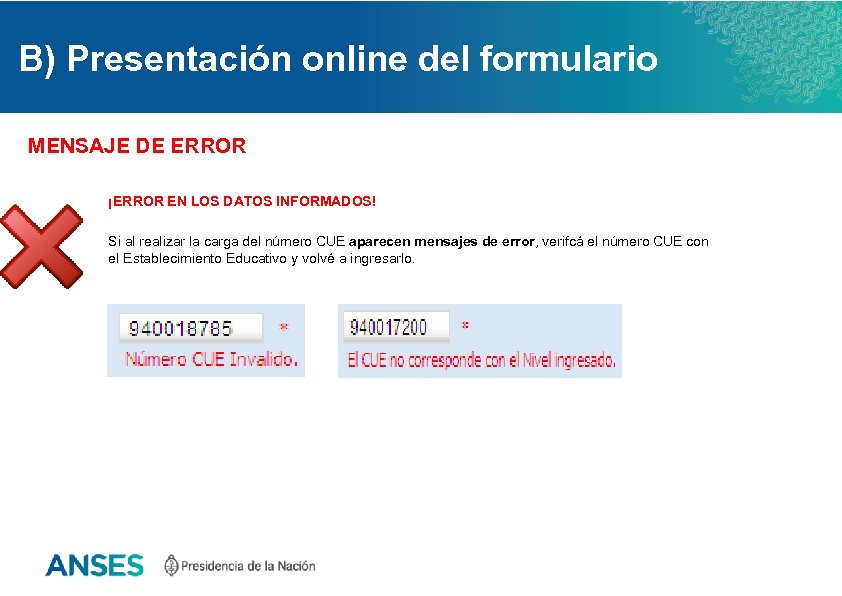 B) Presentación online del formulario MENSAJE DE ERROR ¡ERROR EN LOS DATOS INFORMADOS! Si al realizar la carga del número CUE aparecen mensajes de error, verifcá el número CUE con el Establecimiento Educativo y volvé a ingresarlo.
B) Presentación online del formulario MENSAJE DE ERROR ¡ERROR EN LOS DATOS INFORMADOS! Si al realizar la carga del número CUE aparecen mensajes de error, verifcá el número CUE con el Establecimiento Educativo y volvé a ingresarlo.
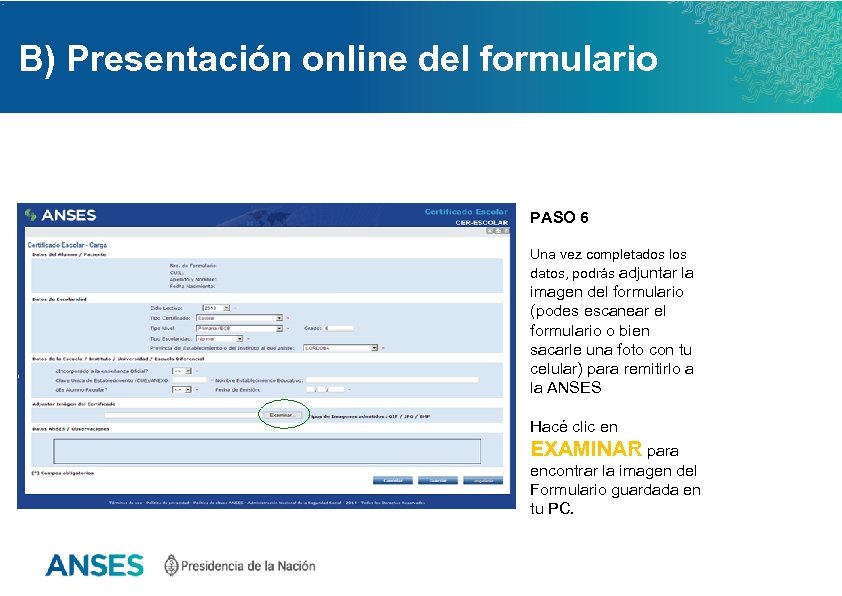 B) Presentación online del formulario PASO 6 Una vez completados los datos, podrás adjuntar la imagen del formulario (podes escanear el formulario o bien sacarle una foto con tu celular) para remitirlo a la ANSES Hacé clic en EXAMINAR para encontrar la imagen del Formulario guardada en tu PC.
B) Presentación online del formulario PASO 6 Una vez completados los datos, podrás adjuntar la imagen del formulario (podes escanear el formulario o bien sacarle una foto con tu celular) para remitirlo a la ANSES Hacé clic en EXAMINAR para encontrar la imagen del Formulario guardada en tu PC.
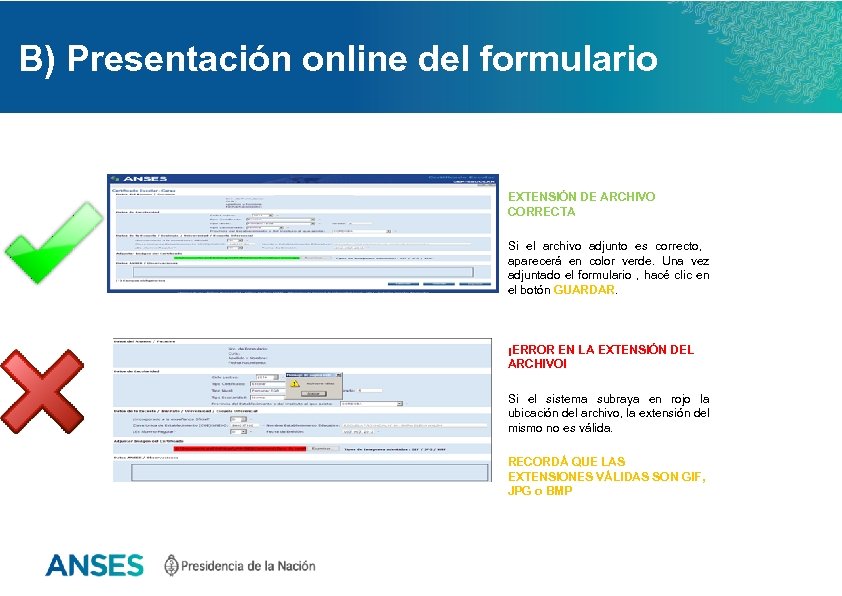 B) Presentación online del formulario EXTENSIÓN DE ARCHIVO CORRECTA Si el archivo adjunto es correcto, aparecerá en color verde. Una vez adjuntado el formulario , hacé clic en el botón GUARDAR. ¡ERROR EN LA EXTENSIÓN DEL ARCHIVO! Si el sistema subraya en rojo la ubicación del archivo, la extensión del mismo no es válida. RECORDÁ QUE LAS EXTENSIONES VÁLIDAS SON GIF, JPG o BMP
B) Presentación online del formulario EXTENSIÓN DE ARCHIVO CORRECTA Si el archivo adjunto es correcto, aparecerá en color verde. Una vez adjuntado el formulario , hacé clic en el botón GUARDAR. ¡ERROR EN LA EXTENSIÓN DEL ARCHIVO! Si el sistema subraya en rojo la ubicación del archivo, la extensión del mismo no es válida. RECORDÁ QUE LAS EXTENSIONES VÁLIDAS SON GIF, JPG o BMP
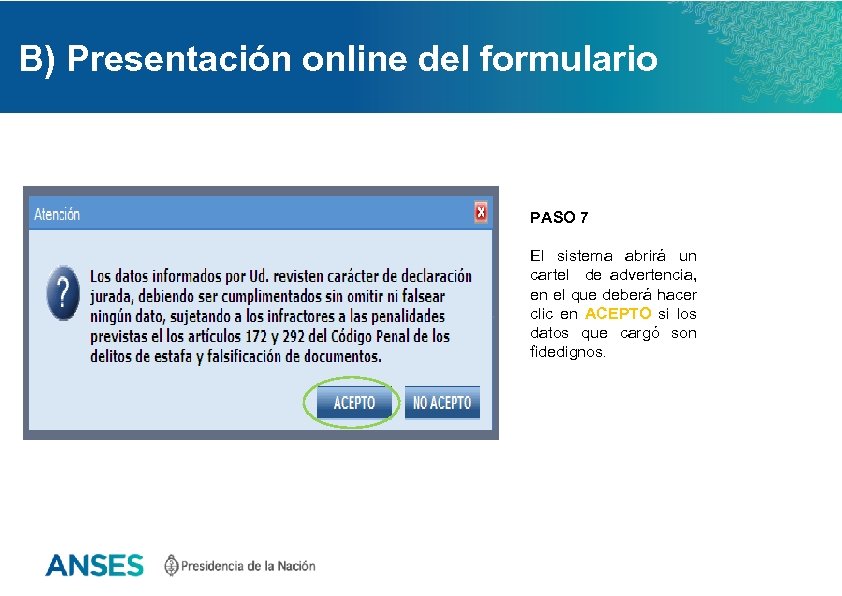 B) Presentación online del formulario PASO 7 El sistema abrirá un cartel de advertencia, en el que deberá hacer clic en ACEPTO si los datos que cargó son fidedignos.
B) Presentación online del formulario PASO 7 El sistema abrirá un cartel de advertencia, en el que deberá hacer clic en ACEPTO si los datos que cargó son fidedignos.
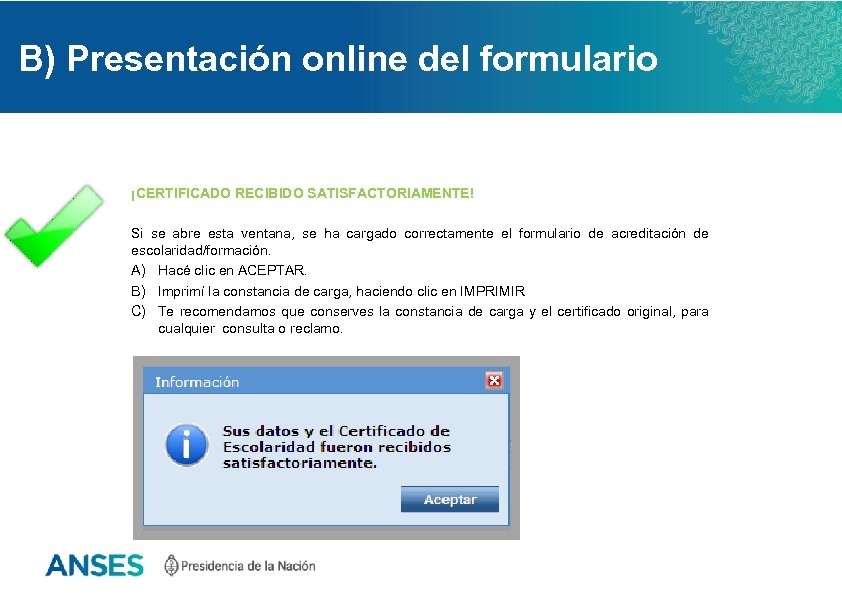 B) Presentación online del formulario ¡CERTIFICADO RECIBIDO SATISFACTORIAMENTE! Si se abre esta ventana, se ha cargado correctamente el formulario de acreditación de escolaridad/formación. A) Hacé clic en ACEPTAR. B) Imprimí la constancia de carga, haciendo clic en IMPRIMIR C) Te recomendamos que conserves la constancia de carga y el certificado original, para cualquier consulta o reclamo.
B) Presentación online del formulario ¡CERTIFICADO RECIBIDO SATISFACTORIAMENTE! Si se abre esta ventana, se ha cargado correctamente el formulario de acreditación de escolaridad/formación. A) Hacé clic en ACEPTAR. B) Imprimí la constancia de carga, haciendo clic en IMPRIMIR C) Te recomendamos que conserves la constancia de carga y el certificado original, para cualquier consulta o reclamo.
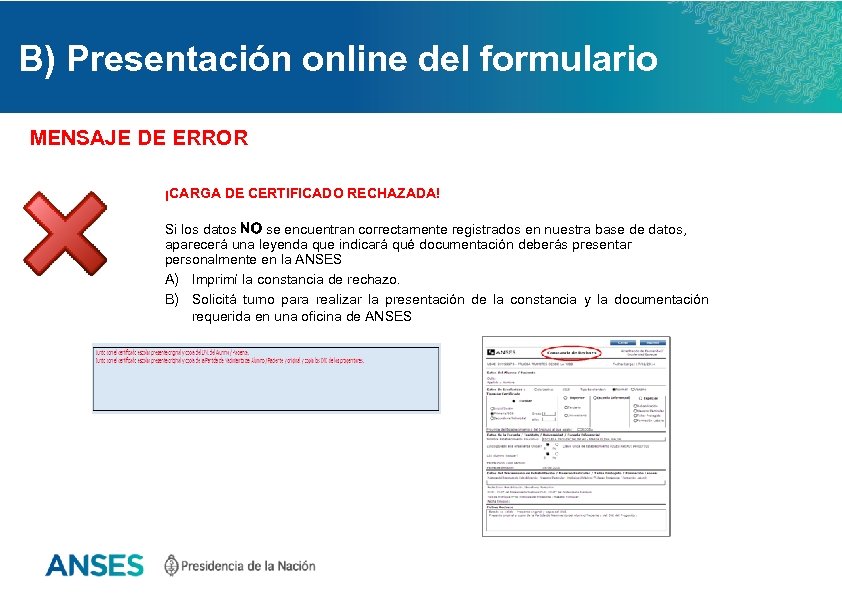 B) Presentación online del formulario MENSAJE DE ERROR ¡CARGA DE CERTIFICADO RECHAZADA! Si los datos NO se encuentran correctamente registrados en nuestra base de datos, aparecerá una leyenda que indicará qué documentación deberás presentar personalmente en la ANSES A) Imprimí la constancia de rechazo. B) Solicitá turno para realizar la presentación de la constancia y la documentación requerida en una oficina de ANSES
B) Presentación online del formulario MENSAJE DE ERROR ¡CARGA DE CERTIFICADO RECHAZADA! Si los datos NO se encuentran correctamente registrados en nuestra base de datos, aparecerá una leyenda que indicará qué documentación deberás presentar personalmente en la ANSES A) Imprimí la constancia de rechazo. B) Solicitá turno para realizar la presentación de la constancia y la documentación requerida en una oficina de ANSES


